 GO 3 Kamera Tindakan Cilik
GO 3 Kamera Tindakan Cilik
Manual pangguna
Pambuka produk

- Layar tutul flip
- Lampu Indikator Action Pod
- Tombol Rana
- Tombol Daya
- Titik Ngisi daya
- Tombol Cepet
- Pemasangan Latch
- Release Ngalih
- Pelabuhan Pengisian Tipe-C

- Mikropon
- Lensa
- Tombol GO 3
- Lampu Indikator Kamera
- Titik Ngisi daya
- Speaker
Aksesoris Standar
GO 3 lan Action Pod bisa dipasang ing macem-macem aksesoris kanggo njupuk fleksibel ing ngendi wae.
| Aksesoris | Katrangan | Gambar |
| Pendant Magnet Kab | Nganggo Pendant Magnet kanthi dilebokake ing jero sandhangan sampeyan. Banjur, pasang kamera ing ngarep Pendant Magnet. Pasang Sisipan Penyesuaian Sudut ing mburi Pendant Magnet kanggo nyetel sudut. Cathetan: Yen sampeyan duwe alat pacu jantung, aja nganggo aksesori iki amarga magnetisme. Disaranake supaya tali gulu luwih cendhek kanggo dhuwur njupuk optimal. |
 |
| Pivot Stand | Bisa digunakake karo GO 3 utawa Action Pod. Kelet menyang permukaan sing rata lan resik. Pencet kanthi kuat nganti 10 detik sawise nempel lan tinggalake udakara 30 menit sadurunge digunakake. Cara nggunakake: 1. Pencet gesper ing sisih loro Pivot Stand lan pasang GO 3 utawa Action Pod ing. Priksa manawa arah kamera padha karo tandha kamera ing Pivot Stand. 2. Copot tutup protèktif silikon saka dasar Pivot Stand lan tempelake Pivot Stand menyang permukaan sing resik lan rata. Cathetan: Dasar Pivot Stand bisa dibongkar. Titik pemasangan 1/4" ing sisih ngisor Pivot Stand ndhukung panggunaan karo aksesoris liyane. |
 |
| Klip Gampang | Lebokake GO 3 menyang Klip Gampang lan priksa manawa aman. Pasang Klip Gampang ing pinggir topi utawa obyek liyane lan setel menyang sudut sing dikarepake. |  |
Gunakake pisanan
Ngisi daya
Gunakake kabel pangisi daya cepet Tipe-C nganti Tipe-A sing kalebu ing kothak kanggo nyambungake port USB-C saka GO 3 Action Pod menyang pangisi daya USB-C. Nalika ngisi daya nalika piranti dipateni, Lampu Indikator Action Pod bakal dadi abang. Lampu Indikator bakal mati yen baterei wis kebak. Butuh udakara 47 menit kanggo ngisi daya nganti 80% lan udakara 65 menit kanggo ngisi daya kanthi lengkap.
GO 3 Wektu Ngisi Daya
23 menit - 80%
35 menit - 100%
Wektu Pengisian Pod Tindakan
47 menit - 80%
65 menit - 100%
Selehake kamera GO 3 ing Action Pod lan sambungake kabel pangisi daya menyang Action Pod. Nalika ngisi daya, kamera lan lampu indikator Action Pod bakal dadi abang padhet. Lampu indikator sing cocog bakal dipateni yen piranti wis kebak. Sawise lampu indikator loro dipateni, piranti loro-lorone wis kebak.
Cathetan: Disaranake nggunakake pangisi daya khusus kanggo GO 3. Yen disambungake menyang port USB ing komputer utawa sumber daya portabel liyane, bisa uga ana sumber daya ora cukup kanggo ngisi kamera lan Action Pod bebarengan.
Aktifake
Sampeyan kudu ngaktifake GO 3 ing aplikasi Insta360 sadurunge nggunakake pisanan.
Langkah-langkah:
- Klik kene kanggo ndownload aplikasi Insta360. Utawa, goleki "Insta360" ing App Store utawa Google Play Store kanggo ndownload aplikasi Insta360.
- Pencet Tombol Daya kanggo nguripake GO 3.
- Aktifake Wi-Fi lan Bluetooth ing smartphone sampeyan.
- Bukak aplikasi Insta360 banjur klik lambang kamera ing sisih ngisor kaca [icon]. Pilih piranti sing arep disambungake ing jendhela pop-up, banjur tindakake pandhuan ing layar kanggo ngrampungake sambungan. Jeneng kamera sampeyan yaiku "GO 3 ******" minangka standar, ing ngendi ****** minangka enem digit pungkasan saka nomer seri ing kothak GO 3 sampeyan mlebu. Nalika sapisanan sampeyan nyambung menyang GO 3, sampeyan kudu konfirmasi sambungan ing layar Action Pod.
- Sawise kasil nyambungake kamera, tindakake pandhuan ing layar kanggo ngaktifake kamera. Aplikasi bakal njaluk sampeyan nganyari perangkat kukuh yen ana versi anyar sing kasedhiya. Tututi pituduh ing layar kanggo nganyari perangkat kukuh GO 3 lan Action Pod.
Panggunaan Dhasar
Instruksi Tombol Pod Tindakan:
Tombol daya:

- Pencet sapisan:
○ Daya ing GO 3.
○ Wake GO 3 munggah.
○ Uripake/pateni layar demek Action Pod. - Pencet suwene 2 detik: Mati (uculake tombol nalika animasi mati katon).
- Pencet dawa nganti 5 detik: Mateni paksa.
Tombol rana
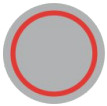
- Pencet sapisan:
○ Njupuk foto utawa miwiti/mandheg ngrekam video.
○ Cepet daya ing kamera lan miwiti ngrekam (yen GO 3 dipateni lan ing Action Pod).
○ Konfirmasi sambungan ing app (nalika nyambung kaping pisanan).
Tombol Cepet
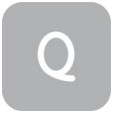
- Pers siji:
Pencet sapisan kanggo ngetik menu prasetel utawa ngalih mode motret. Pencet maneh kanggo ngalih ing antarane mode utawa prasetel sing beda.
Nalika sapisanan sampeyan menet iki bakal mlebu ing kaca Mode Shooting minangka standar. Tutul lambang ngalih ing pojok kiwa ndhuwur kanggo ngetik kaca Prasetel.
Instruksi Tombol GO 3:
- Pencet sapisan:
○ Njupuk foto utawa miwiti/mandheg ngrekam video.
○ Konfirmasi sambungan ing app (nalika nyambung kaping pisanan).
○ Cepet daya ing kamera lan miwiti ngrekam (yen GO 3 dipateni lan metu saka Action Pod). - Pencet suwene 2 detik: Mati.
- Pencet dawa nganti 5 detik: Mateni paksa.
Fungsi tombol bisa disesuaikan liwat aplikasi utawa Action Pod.
Nggunakake GO 3 lan Action Pod:
- Nggunakake bebarengan:
Nalika kamera ana ing Action Pod, kamera tumindak minangka siji lan tombol ing awak kamera dipateni. Sampeyan bisa ngontrol kamera nganggo tombol ing Action Pod utawa liwat app.
- Gunakake kanthi kapisah:
Nalika GO 3 dijupuk metu saka Aksi Pod, sampeyan bisa nggunakake Aksi Pod kanggo remot kontrol lan urip preview nganti 16ft (5m) adoh. Tombol ing awak kamera yaiku diaktifake. Cathetan: Nalika nggunakake Action Pod kanggo remot preview, data dikirim liwat Bluetooth. Kualitas preview footage wis suda. Foo aslinetage ora bakal kena pengaruh nggunakake remot.
Cathetan: Nalika nggunakake Action Pod kanggo remot preview, data dikirim liwat Bluetooth. Kualitas preview footage wis suda. Foo aslinetage ora bakal kena pengaruh nggunakake remot.
Kustomisasi Tombol Kamera GO 3:
Fungsi tombol kamera GO 3 bisa disesuaikan miturut pilihan sampeyan.
Sampeyan bisa nyetel liwat kaca setelan app utawa ing Action Pod. Nggunakake Layar Demek
Nggunakake Layar Demek
Tampilan utama layar demek nuduhake mode motret kamera saiki. Bar menu nuduhake level baterei, kapasitas panyimpenan, lan paramèter motret saiki. Kanthi ngusap utawa nutul layar, sampeyan bisa entuk ing ngisor iki:
 |
Tutul layar Singidaken/tuduhake informasi ing layar demek. |
 |
Gesek mudhun saka ndhuwur Ketik setelan kamera. |
 |
Gesek ngiwa lan nengen ing tengah Ngalih mode shooting. |
 |
Gesek saka ngiwa Ketik kaca album. |
 |
Gesek saka tengen Ketik setelan paramèter shooting. |
 |
Gesek munggah saka ngisor Ketik setelan paramèter shooting. |
Menu Trabasan
- Panyimpenan: Nuduhake jumlah foto sing isih ana utawa dawa video footage sing bisa disimpen ing kertu microSD.
- Layar kunci
- Capture Wektu
- Prasetel
- Sinyal Wi-Fi
- Bluetooth: Iki bakal ditampilake nalika kamera ora ana ing Action Pod.
- GO 3 Status Baterei
- Status Baterei Pod Tindakan
- Mode Motret: Klik lambang banjur usap kanggo milih mode motret sing beda.
Mode motret Katrangan Video Njupuk video biasa. Video Frame Gratis Njupuk video kanthi pilihan kanggo milih rasio aspek sawise ngrekam. Timelapse Cocog kanggo njupuk video timelapse statis. TimeShift Njupuk video hyperlapse (sped-up) nalika obah. Slow Motion Njupuk video gerakan alon ing 120fps. Rekaman Loop Video bisa direkam terus-terusan, nanging mung klip paling anyar sing disimpen kanggo ngirit ruang panyimpenan. Mode iki cocok kanggo kahanan sing nunggu soko kelakon, lan sampeyan ora yakin nalika iku bakal kelakon. Foto Njupuk foto biasa. Starlapse Njupuk video kanthi efek tilase lintang. Interval Njupuk foto ing interval tartamtu. Foto HDR Njupuk foto kanthi jangkauan dinamis dhuwur. - Spesifikasi shooting: Waca paramèter mode motret saiki.
- Lapangan saka View: Ngganti Field saka View. Ana telung opsi: UltraWide, ActionView lan Linear.
Setelan kamera
Gesek mudhun ing layar demek kanggo view setelan kamera.
- Orientasi layar: Aktifake / mateni. Diuripake kanthi gawan.
- Layar Kunci: Tutul kanggo ngunci layar. Gesek munggah ing layar demek kanggo mbukak kunci.
- Kontrol Volume: Setel volume speaker kamera. Ana papat opsi: Dhuwur, Sedheng, Kurang, lan Bisu. Default iku Sedheng.
- Nyetel Padhang: Geser bar kanggo nyetel padhange layar.
- QuickCapture: Nguripake / mateni.
- Kontrol Swara: Uripake / mateni.
- Stabilisasi: Ngganti tingkat stabilisasi FlowState adhedhasar skenario shooting. Ana papat opsi: Level 1, Level 2, Level 3 lan Off. Standar yaiku Level 1.
- Wektu Capture: Gunakake fungsi Wektu Capture. Didhukung ing mode motret ing ngisor iki: Video, FreeFrame Video, Foto, Interval lan Timelapse.
- Setelan Audio: Ngalih mode audio. Pilih antarane Pengurangan Angin, Stereo utawa Fokus Arah.
- Grid: Nguripake / mateni.
- Setelan: Deleng setelan kamera.
Setelan Spesifikasi Shooting
Gesek munggah saka ngisor layar demek menyang view setelan specification shooting.
| Mode Pamotretan | Paramèter |
| Foto | Rasio, Format, Timer |
| Video | Rasio, Resolusi, Frame Rate, Stabilisasi |
| Video Frame Gratis | Rasio, Resolusi, Frame Rate |
| Timelapse | Rasio, Interval, Resolusi, Frame Rate |
| TimeShift | Rasio, Resolusi, Frame Rate |
| Slow Motion | Rasio, Resolusi, Frame Rate |
| Rekaman Loop | Rasio, Duration Loop, Resolusi, Frame Rate, Stabilisasi |
| Starlapse | Rasio, Format, Timer |
| Interval | Rasio, Format Foto, Interval |
| Foto HDR | Rasio, Format, Timer |
Setelan Parameter Shooting Gesek ngiwa saka pojok tengen layar demek kanggo ndeleng setelan paramèter njupuk.
Gesek ngiwa saka pojok tengen layar demek kanggo ndeleng setelan paramèter njupuk.
- Kacepetan Rana: Pilih antarane Mode Otomatis (Otomatis) lan Mode Manual (M)
- Sensitivitas (ISO)
- Kompensasi Eksposur (EV): Kasedhiya ing Mode Otomatis (Otomatis) lan Mode Manual (M)
- Imbangan Putih (WB)
- Pangukuran: Pilih antarane Pasuryan lan Matriks
- Stabilisasi cahya kurang
- AEB
| Mode Pamotretan | Paramèter |
| Foto | Rana, ISO, WB, EV |
| Video | Filter, Rana, ISO, WB, EV, Stabilisasi cahya sing kurang |
| Video Frame Gratis | Filter, Rana, ISO, WB, EV, Stabilisasi cahya sing kurang |
| Timelapse | Filter, Rana, ISO, WB, EV |
| TimeShift | Filter, Rana, ISO, WB, EV |
| Slow Motion | Filter, Rana, ISO, WB, EV |
| Rekaman Loop | Filter, Rana, ISO, WB, EV, Stabilisasi cahya sing kurang |
| Starlapse | Rana, ISO, WB, EV |
| Interval | Rana, ISO, WB, EV |
| Foto HDR | AEB, WB, EVs |
Kaca Album
Gesek nengen saka sisih kiwa Layar Demek kanggo ngetik Album kaca. Panyimpenan
Panyimpenan
Ana telung pilihan sing kasedhiya kanggo kapasitas panyimpenan internal GO 3: 32GB, 64GB, lan 128GB. Papan nyata sing bisa digunakake kanggo file panyimpenan bakal rada kurang saka total kapasitas amarga sistem manggoni sawetara papan.
Lampu Indikator
GO 3 lan Action Pod duwe lampu indikator status LED sing kapisah.
| Status Lampu Indikator Kamera/Pod Tindakan | Status Kamera/Pod Tindakan |
| Alon-alon sumunar cyan, banjur padhet | Kamera/Pod Tindakan urip |
| Kelip-kelip cyan kaping lima | Kamera/Pod Tindakan mati |
| Mati | Kamera/Pod Tindakan njupuk foto |
| Kelip-kelip abang | Camera/Action Pod lagi ngrekam video |
| Abang padhet | Kamera/Pod Tindakan lagi diisi daya |
| Mati | Kamera/Pod Tindakan wis kebak |
negara liyane
| Status Lampu Indikator Kamera/Pod Tindakan | Status Kamera/Pod Tindakan |
| Slowing sumunar biru | Camera/Action Pod lagi nganyari firmware |
| Cepet sumunar kuning | GO 3 kudu adhem |
| Cyan padat | Kamera/Pod Tindakan ana ing Mode U-Disk/WebMode kamera |
| Kuning solid | Ruang panyimpenan Kamera/Action Pod kebak/file kesalahan / kesalahan USB |
| Cepet sumunar kuning | papan kertu ora cukup |
| Status Lampu Indikator Kamera/Pod Tindakan | Status Kamera/Pod Tindakan |
| Slowing sumunar biru | Camera/Action Pod lagi nganyari firmware |
Cathetan: Lampu indikator bisa urip/mati liwat setelan sistem kamera.
Aplikasi Insta360
Sambungake menyang aplikasi Insta360
- Klik kene kanggo ndownload aplikasi Insta360. Utawa, goleki "Insta360" ing App Store utawa Google Play Store kanggo ndownload aplikasi Insta360.
- Pencet Tombol Daya kanggo nguripake GO 3.
- Aktifake Wi-Fi lan Bluetooth ing smartphone sampeyan.
- Bukak aplikasi Insta360 banjur klik lambang kamera ing sisih ngisor kaca [icon]. Tindakake pandhuan ing layar kanggo ngaktifake kamera.
- Yen sampeyan nyambung menyang app Insta360 sapisanan, sampeyan kudu menehi wewenang sambungan ing layar demek.
Yen sampeyan ora bisa nyambung menyang app, pindhah menyang setelan Wi-Fi smartphone, temokake GO 3, ketik sandhi (sandhi "88888888" minangka standar) banjur bali menyang app.
Cathetan: Sampeyan bisa ngganti sandhi Wi-Fi kamera ing kaca setelan app.
Isih ora bisa nyambung menyang app Insta360?
- Priksa manawa app Insta360 duwe idin kanggo: ijin jaringan, ijin Bluetooth, utawa ijin jaringan lokal,
- Ing Setelan Pod Tindakan, priksa opsi Wi-Fi diaktifake, lan diuripake,
- Priksa manawa GO 3 cukup cedhak karo telpon.
Mode Android
- Selehake kamera GO 3 ing Action Pod lan sambungake GO 3 menyang telpon Android nganggo kabel USB-C.
- Kabar kanggo Mode Android bakal muncul.
- Bukak aplikasi Insta360 kanggo ngontrol kamera lan ngakses foo kameratage.
Antarmuka App
Ketik antarmuka shooting app lan fungsi lambang ing ngisor iki bisa dideleng. Sawetara fungsi lambang mung kasedhiya ing sawetara mode motret.
File Transfer
Sampeyan bisa ngundhuh GO 3 filemenyang telpon utawa PC, banjur gunakake aplikasi Insta360 utawa Insta360 Studio kanggo ngowahi lan ngekspor.
Langkah
Ngundhuh files saka GO 3 kanggo app Insta360
- Sambungake GO 3 menyang telpon liwat aplikasi Insta360; Sinau carane nyambungake.
- Ketik kaca Album, banjur pilih Kamera.
- Tutul lambang multi-pilih ing pojok tengen ndhuwur kaca banjur pilih files sampeyan pengin download. Tutul lambang undhuhan ing pojok tengen ngisor kanggo ngundhuh (aja metu saka app utawa ngunci layar telpon nalika ndownload).
Ngundhuh files saka GO 3 kanggo PC
- Sambungake GO 3 menyang PC liwat kabel resmi.
- Bukak folder DCIM > Camera01, banjur salin foto/video sing dikarepake menyang PC.
Transfer files antarane app Insta360 lan PC Windows
– iPhone
- Instal iTunes ing PC. Sambungake iPhone menyang PC, mbukak iTunes, banjur ngrampungake proses wewenang miturut instruksi.
- Sawise wewenang sukses, klik lambang iPhone ing sudhut kiwa ndhuwur, lan iPhone kang files bakal katon.
- klik “File Nuduhake" lan pilih "Insta360" saka dhaptar. Banjur tindakake salah siji saka ing ngisor iki:
○ Transfer saka iPhone menyang Windows PC: Temokake folder DCIM, banjur klik Simpen. Pilih dalan sing dikarepake banjur klik Simpen.
○ Transfer saka Windows PC menyang iPhone: Gawe folder anyar lan jenenge IMPORT, banjur salin foto/video menyang folder IMPORT. Ganti folder IMPORT ing aplikasi Insta360.
– Android
- Sambungake telpon Android menyang PC, banjur pilih "Ngatur Files" ing "USB Connected" ing telpon.
- Klik "Komputerku / Komputer iki", temokake model telpon, banjur klik "Panyimpenan Internal".
- Golek "data > com.arashivision.insta360akiko > files > Insta360OneR > galleryOriginal", banjur tindakake salah siji saka ing ngisor iki:
○ Transfer saka Android menyang PC Windows: Salin folder utawa files menyang PC.
○ Transfer saka Windows PC menyang Android: Salin files menyang folder iki saka PC.
Transfer files antarane app Insta360 lan Mac
iPhone
- Sambungake iPhone menyang Mac.
- Ing jendhela Finder ing Mac, pilih iPhone.
- Ing sisih ndhuwur jendela Finder, klik Files, banjur tindakake salah siji saka ing ngisor iki:
○ Transfer saka Mac menyang iPhone: Seret a file utawa pilihan saka files saka Mac menyang app Insta360 ing dhaptar.
○ Transfer saka iPhone menyang Mac: Klik segitiga cilik ing jejere aplikasi Insta360 kanggo ndeleng files ing iPhone, banjur seret sing dipengini files menyang folder ing Mac.
Android
- Instal Android File Transfer ing Mac.
- Sambungake telpon Android menyang Mac.
- Bukak Android File Transfer.
- Telusuri ing files lan folder ing piranti Android, banjur salin lan tempel menyang folder ing Mac.
Pangopènan
Nganyari Firmware
Nganyari firmware bakal kasedhiya kanthi rutin kanggo GO 3 lan Action Pod kanggo mesthekake yen mlaku kanthi efisien. Mangga nganyari menyang versi paling anyar kanggo asil optimal.
Sadurunge nganyari, priksa manawa GO 3 lan Action Pod duwe paling sethithik 25% baterei sing isih ana.
Nganyari liwat aplikasi Insta360:
Sambungake GO 3 menyang aplikasi Insta360. App bakal ngabari yen ana nganyari perangkat kukuh anyar kasedhiya.
Tindakake pandhuan ing layar kanggo nganyari perangkat kukuh.
Yen nganyari perangkat kukuh kamera gagal, priksa ing ngisor iki lan coba nganyari maneh:
- Priksa manawa GO 3 ana ing Action Pod lan cedhak karo telpon sampeyan.
- Terusake aplikasi Insta360 lan aja metu utawa nyilikake.
- Priksa manawa telpon duwe sambungan jaringan sing kuwat lan stabil.
Update liwat Komputer
- Priksa manawa GO 3 ana ing Action Pod lan diuripake.
- Sambungake kamera menyang komputer nggunakake kabel USB Type-C banjur pilih Mode USB.
- Download versi paling anyar saka perangkat kukuh saka Insta360 resmi websitus ing komputer.
- Sawise komputer wis ngenali GO 3, nyalin "Insta360GO3FW.pkg" file menyang direktori ROOT GO 3.
Cathetan: Aja ngganti file jeneng. - Copot GO 3 saka komputer. GO 3 bakal mateni kanthi otomatis.
- Daya ing GO 3 lan nganyari perangkat kukuh bakal miwiti. Lampu indikator bakal alon-alon sumunar biru.
- GO 3 bakal diwiwiti maneh kanthi otomatis yen nganyari wis rampung.
Waterproofing
- GO 3 (nalika dijupuk metu saka Action Pod) anti banyu nganti 16ft (5m). Lens Guard sing kalebu kudu dipasang ing kamera kanggo panggunaan ing jero banyu.
- Action Pod tahan banyu IPX4 mung nalika GO 3 dipasang. Iki nglindhungi saka udan lan salju sing entheng, nanging ora kena dicemplungake ing banyu utawa digunakake kanggo aktivitas sing nglibatake banyu kanthi kecepatan dhuwur, kayata olahraga aksi nalika udan, selancar, lan ski banyu.
- Kanggo nggunakake jero banyu sing luwih dawa, gunakake GO 3 Dive Case. Kamera lan Action Pod tahan banyu nganti 196ft (60m) kanthi GO 3 Dive Case.
- Sawise nggunakake kamera ing jero banyu, garing kanthi kain alus. Aja diselehake ing Pod Tindakan nganti Titik Pangisian Daya magnetik rampung garing.
Cathetan: Sawise saben digunakake ing banyu segara, rendhem kamera ing banyu seger kanggo 15 menit, mbilas alon-alon, banjur garing sak tenane.
Kanggo njaga waterproofing GO 3:
- Aja nggunakake pengering rambut kanggo garing kamera, amarga bisa mengaruhi mikropon lan speaker lan ngrusak kemampuan waterproofing internal.
- Aja ngoperasikake kamera GO 3 suwene suwe (> 1 jam) ing njaba kisaran suhu sing disaranake (-4°F nganti 104°F/-20℃ nganti 40℃) utawa ing lingkungan sing lembab.
- Aja nyimpen kamera ing lingkungan kanthi suhu dhuwur utawa asor dhuwur.
- Aja mbongkar kamera.
Arashi Vision Inc.
ADD: Lantai 11, Gedung 2, Pusat Keuangan Jinlitong, Distrik Bao'an, Shenzhen, Guangdong, China
WEB: www.insta360.com
TELPON: 400-833-4360 +1 800 6920 360
EMAIL: service@insta360.com
V1.0
Dokumen / Sumber Daya
 |
Insta360 GO 3 Kamera Tindakan Cilik [pdf] Manual pangguna GO 3 Small Action Camera, GO 3, Small Action Camera, Action Camera, Camera |